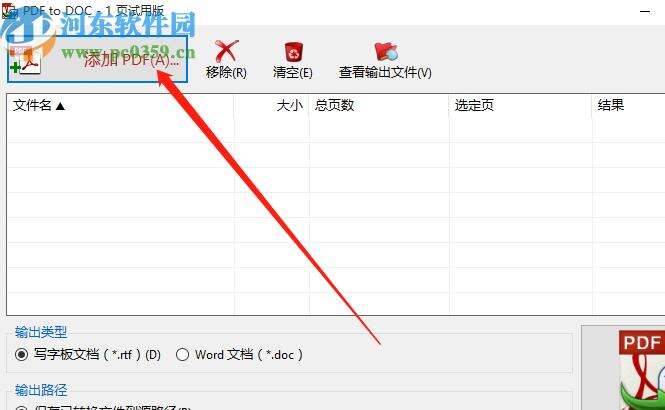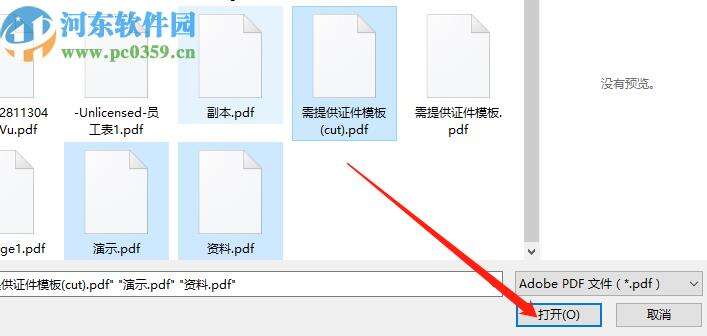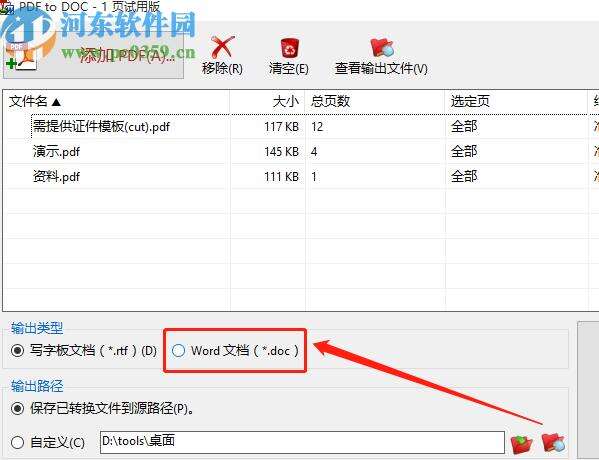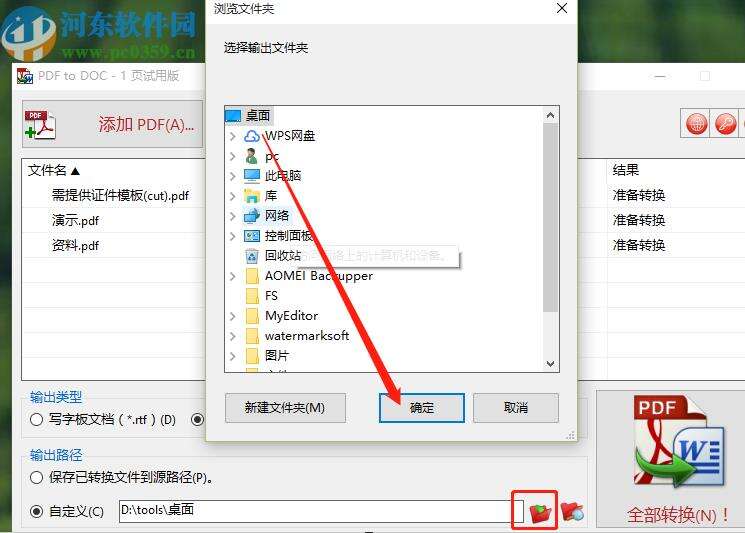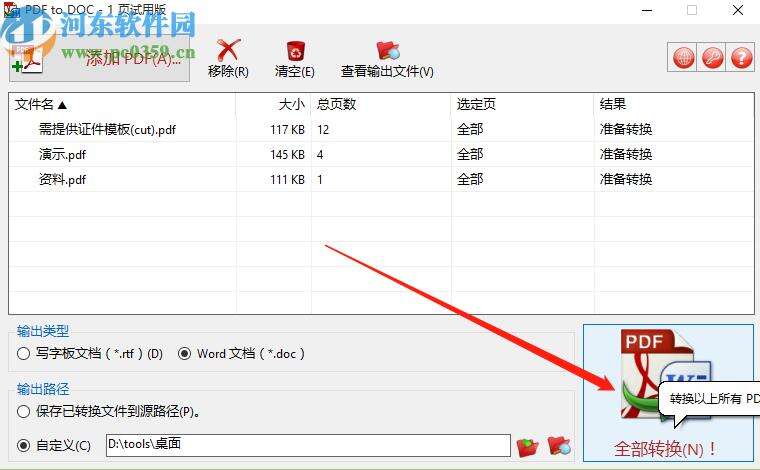TriSun PDF to DOC批量将PDF转换成Word文件的方法
办公教程导读
收集整理了【TriSun PDF to DOC批量将PDF转换成Word文件的方法】办公软件教程,小编现在分享给大家,供广大互联网技能从业者学习和参考。文章包含280字,纯文字阅读大概需要1分钟。
办公教程内容图文
2.第二步我们需要在打开的选择文件界面中选中所有要转换的PDF文件,选中之后点击界面右下角的打开按钮。
3.点击打开按钮将PDF文件全部添加到软件里面之后,下一步就是在输出类型这里选择文件的转换格式,选择Word文档选项。
4.紧接着我们可以点击输出路径模块的文件夹图标,点击这个图标之后可以自定义设置文件转换之后的输出格式。
5.设置好输出格式之后就可以点击界面右下角的这个全部转换功能按钮来开始转换操作了,等到转换完成之后即可查看转换文件。
办公教程总结
以上是为您收集整理的【TriSun PDF to DOC批量将PDF转换成Word文件的方法】办公软件教程的全部内容,希望文章能够帮你了解办公软件教程TriSun PDF to DOC批量将PDF转换成Word文件的方法。
如果觉得办公软件教程内容还不错,欢迎将网站推荐给好友。